สุดยอด iOS 10 Cleaner เพื่อเพิ่มหน่วยความจำ iOS 10
ในที่สุด iOS 10 ก็มาหาเราพร้อมกับความยืดหยุ่นมากขึ้นการส่งข้อความ, Siri ที่เปิดกว้างมากขึ้นและการแจ้งเตือนที่สะดวก ในขณะที่สนุกกับการดึงดูดคุณสมบัติใหม่ ๆ ใน iOS 10 คุณเคยมีปัญหากับการจัดเก็บอุปกรณ์เกือบเต็มหรือไม่? เมื่อเวลาผ่านไปอุปกรณ์ของคุณจะรวบรวมชุดไฟล์ที่ไม่มีความจำเป็นเช่นไฟล์ขยะแคชบันทึกประวัติ สิ่งที่คุณต้องการคือแอพทำความสะอาด iOS 10 อันดับต้น ๆ เพื่อช่วยคุณล้างไฟล์ที่ไม่ต้องการเพื่อเพิ่มพื้นที่หน่วยความจำ iOS 10
สุดยอด iOS 10 Cleaner สำหรับเพิ่มพื้นที่ว่างใน iPhone และ iPad
Tenorshare iCareFone เป็นหนึ่งใน iOS 10 ที่ดีที่สุดตัวล้างหน่วยความจำที่สามารถวิเคราะห์ iPhone, iPad และตรวจจับไฟล์ขยะทั้งหมดไฟล์ชั่วคราวไฟล์ขนาดใหญ่ที่ซ่อนอยู่ในอุปกรณ์ของคุณ ยิ่งไปกว่านั้นคุณสมบัติการบีบอัดภาพที่ทรงพลังสามารถเพิ่มพื้นที่หน่วยความจำได้ 75% โดยการถ่ายภาพ
- ล้างไฟล์ขยะ 30+ ไฟล์เพื่อเพิ่มพื้นที่ iOS
- ล้างไฟล์ชั่วคราวที่สร้างโดยระบบ iOS และแอพอื่น ๆ
- บีบอัดรูปภาพโดยไม่สูญเสียคุณภาพ
- ตรวจจับและลบไฟล์ขนาดใหญ่ที่ไม่รู้จักหรือซ่อนอยู่ในอุปกรณ์ของคุณ
- ลบแอพที่ไม่ได้ใช้เพื่อเรียกคืนพื้นที่ขนาดใหญ่
- เพิ่มความเร็ว iPhone, iPad ของคุณอย่างทรงพลังทำให้มันทำงานเป็นอุปกรณ์ใหม่
วิธีเพิ่มหน่วยความจำ iPhone, iPad ด้วยแอปทำความสะอาด iOS 10 ที่ดีที่สุด
หากคุณมีปัญหากับ iPhone ของคุณพื้นที่เก็บข้อมูลเกือบเต็มและชะลอตัวลงเพียงดาวน์โหลดตัวล้าง iPhone ฟรีสำหรับ iOS 10 / 10.1 / 10.2 / 10.3 / 11 และทำตามขั้นตอนด้านล่างเพื่อทำความสะอาดอุปกรณ์ของคุณโดยสมบูรณ์
ขั้นตอนที่ 1: เรียกใช้ Tenorshare iCareFone และเชื่อมต่ออุปกรณ์ iOS ของคุณกับคอมพิวเตอร์ด้วยสาย USB คลิก Speedup & Clean บนอินเทอร์เฟซหลักและคุณจะเห็นภาพด้านล่างแสดงข้อมูลที่เก็บของอุปกรณ์ของคุณ

ขั้นตอนที่ 2: คลิกที่ปุ่ม Quick Scan และ Tenorshare iCareFone จะเริ่มวิเคราะห์และสแกนอุปกรณ์ของคุณ หลังจากการสแกนคุณสามารถดูพื้นที่ทั้งหมดที่ถ่ายโดยไฟล์ขยะไฟล์ชั่วคราวภาพถ่ายไฟล์ขนาดใหญ่และแอพในอุปกรณ์ของคุณ คลิกล้างเพื่อไปต่อ
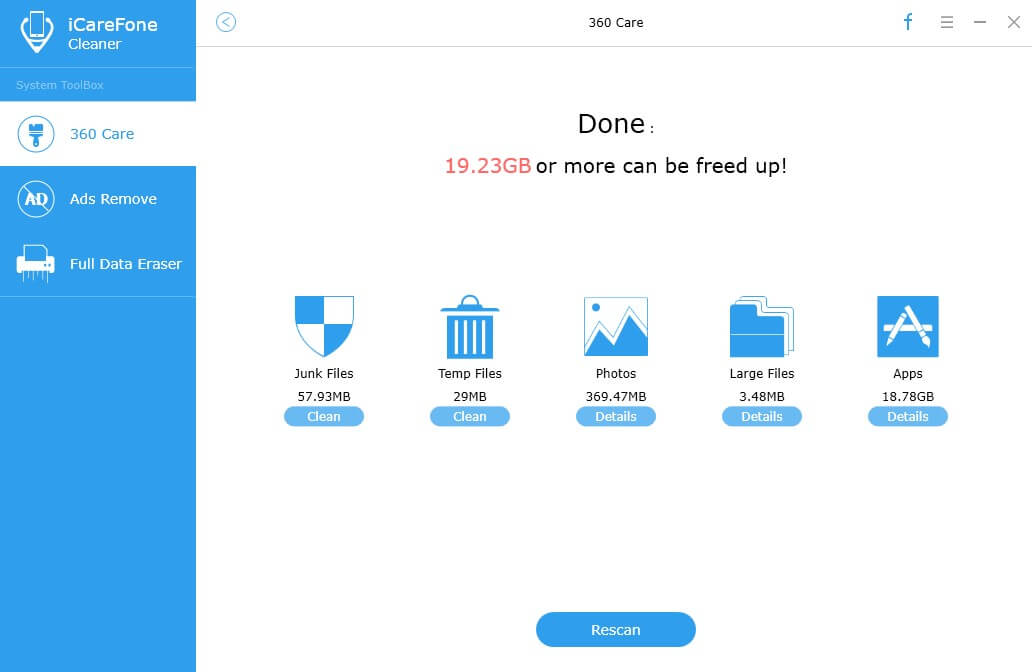
ล้างไฟล์ขยะ:คลิกที่ "Clean" ถัดจากไฟล์ขยะโปรแกรมจะเริ่มล้างไฟล์ขยะที่เหลืออยู่ในอุปกรณ์ของคุณ หลังจากทำความสะอาดโปรแกรมจะแสดงจำนวนพื้นที่ที่ถูกเรียกคืน
ล้างไฟล์ชั่วคราว:คลิกที่ "ล้าง" ถัดจากไฟล์ชั่วคราวโปรแกรมจะเริ่มล้างไฟล์ชั่วคราวที่ยังคงอยู่ในอุปกรณ์ของคุณ หลังจากทำความสะอาดคุณสามารถดูว่ามีการเรียกคืนพื้นที่เท่าใดสำหรับอุปกรณ์ของคุณ
บีบอัดรูปภาพโดยไม่สูญเสียคุณภาพ:คลิกที่ "สะอาด" ถัดจากภาพถ่าย มีสองตัวเลือกให้คุณเลือกจากบนอินเทอร์เฟซ "สำรองข้อมูลและบีบอัดข้อมูล" และ "สำรองข้อมูลและลบ" เลือกตัวเลือกและทำตามตัวช่วยสร้างเพื่อบีบอัดหรือลบรูปภาพของคุณ

ลบไฟล์ขนาดใหญ่: คลิก "ล้าง" ถัดจากไฟล์ขนาดใหญ่และ Tenorshare iCareFone แสดงรายการไฟล์ขนาดใหญ่ที่กินพื้นที่เก็บข้อมูลส่วนใหญ่ของอุปกรณ์ของคุณตรวจสอบไฟล์ที่คุณต้องการลบแล้วคลิก "สำรองข้อมูลและลบ"

ลบแอพที่ไม่ต้องการ: คลิกที่ "สะอาด" ถัดจากแอพ Tenorshare iCareFone จะแสดงรายการแอพทั้งหมดที่ติดตั้งในอุปกรณ์ของคุณ ตรวจสอบแอพที่คุณต้องการลบแล้วคลิกปุ่มถอนการติดตั้งที่ด้านล่างขวาล่าง

รับ iOS 10 ที่ครอบคลุมยิ่งขึ้นตอนนี้และไม่ต้องกังวลเกี่ยวกับ iPhone, iPad ที่กินหน่วยความจำมากเกินไป สำหรับเคล็ดลับการล้างข้อมูลบน iPhone เพิ่มเติมโปรดไปที่: https://www.tenorshare.com/cleanup-iphone/index.html









